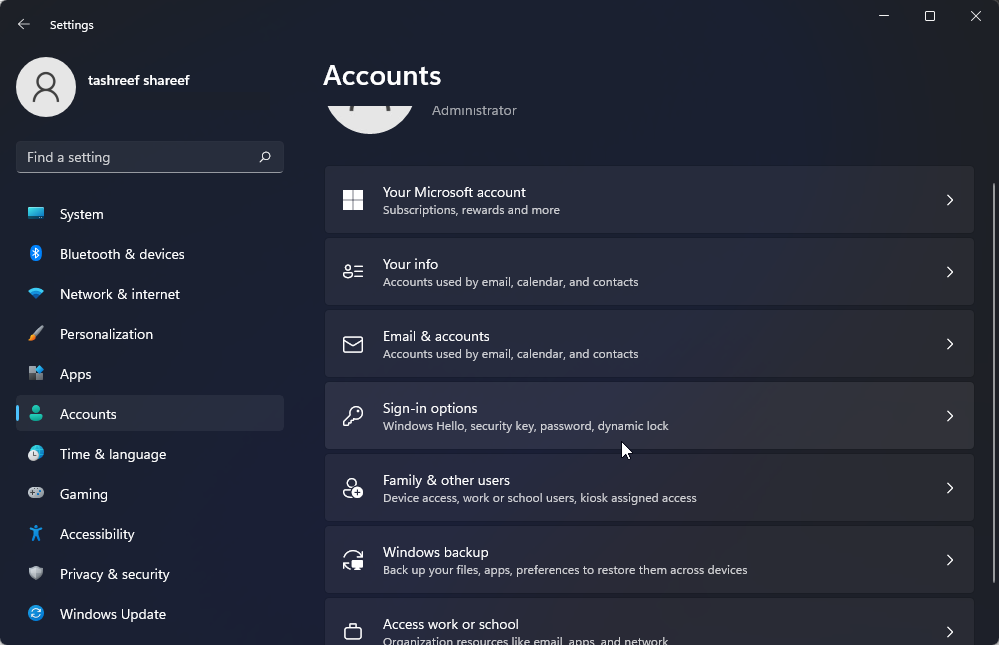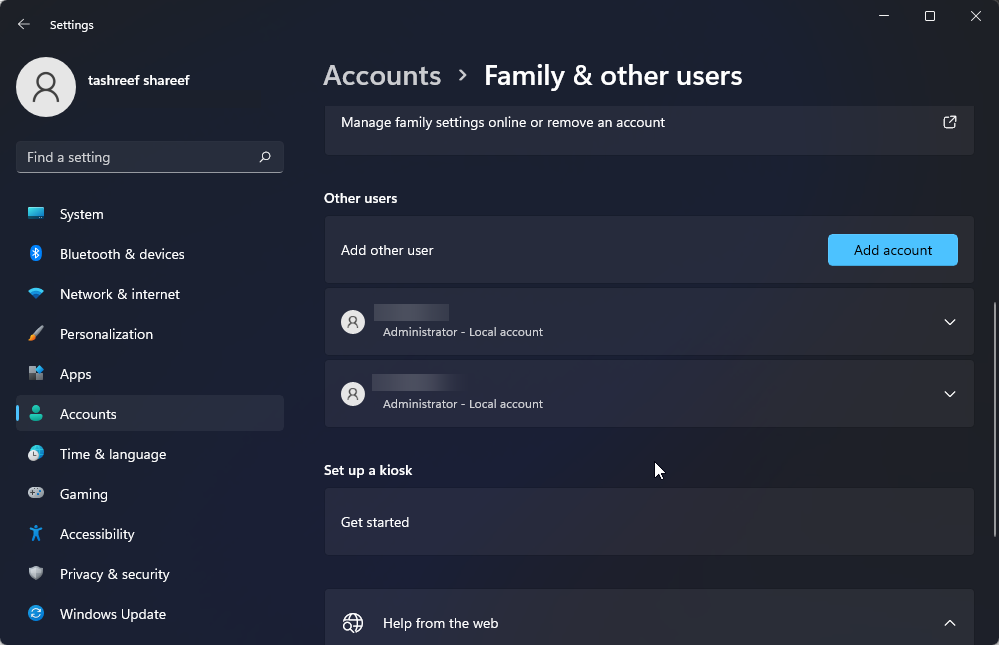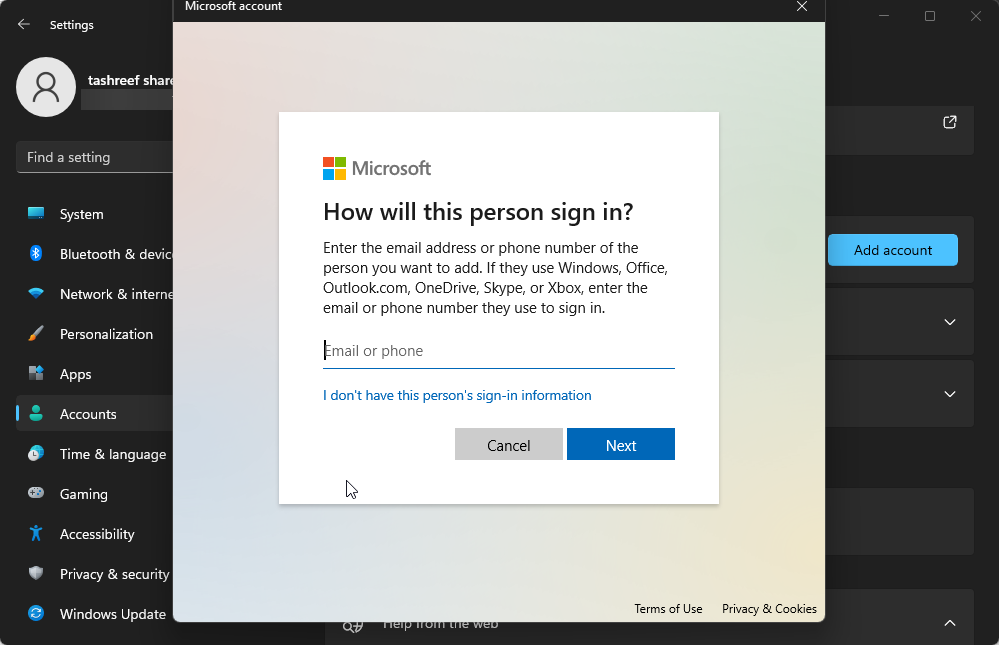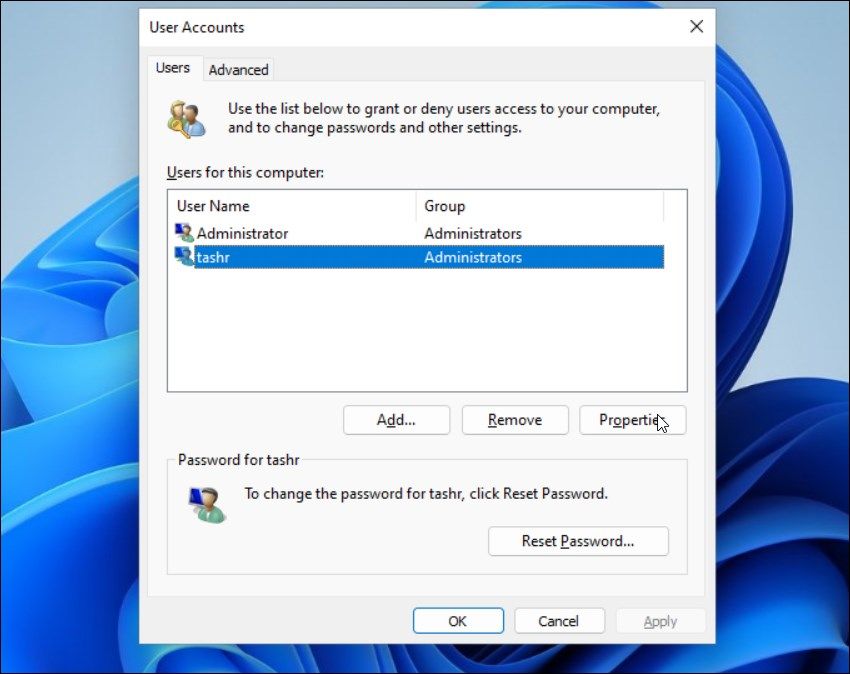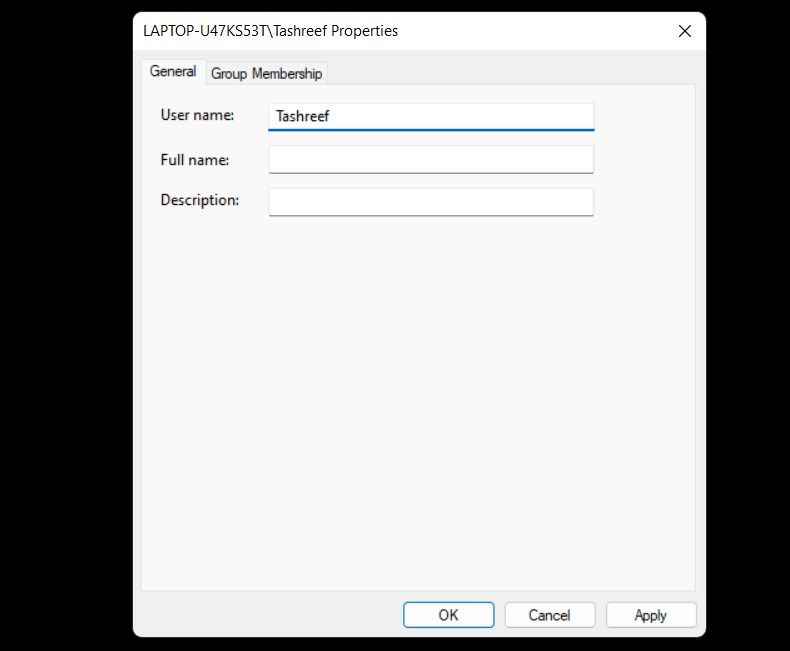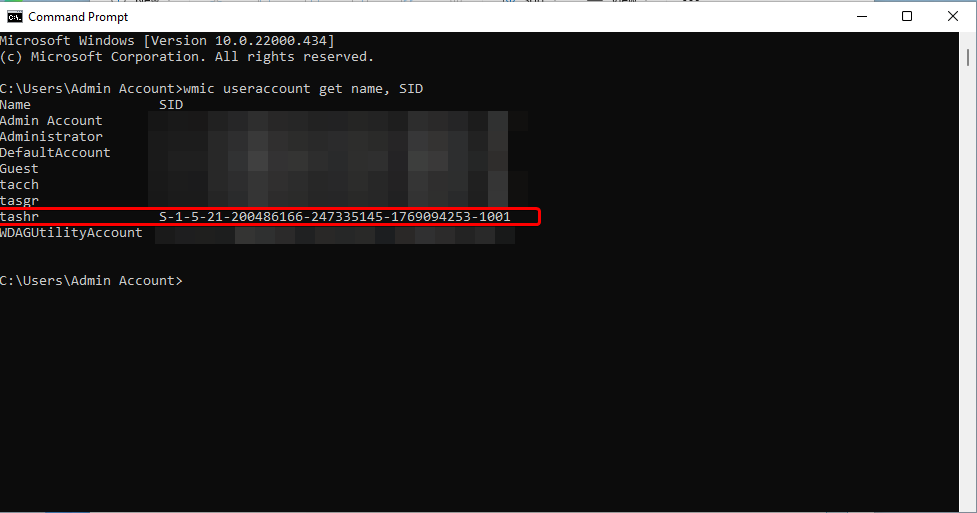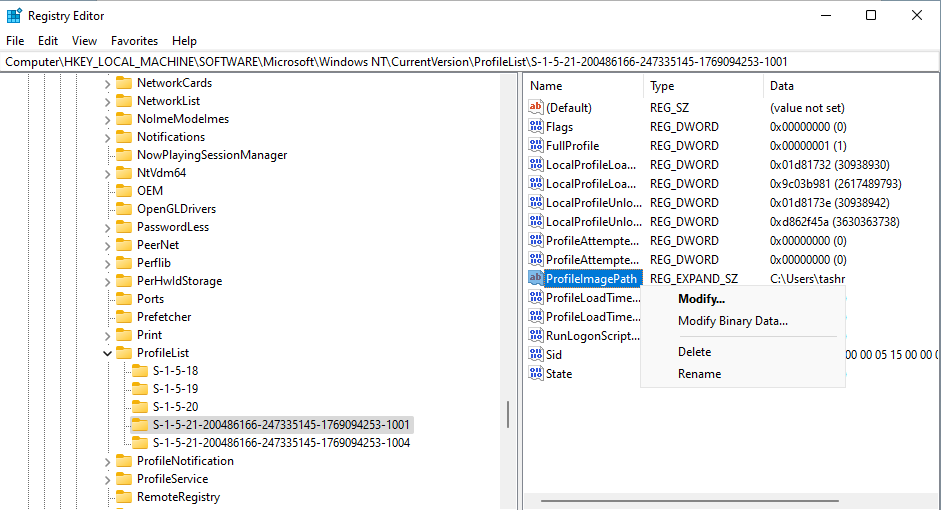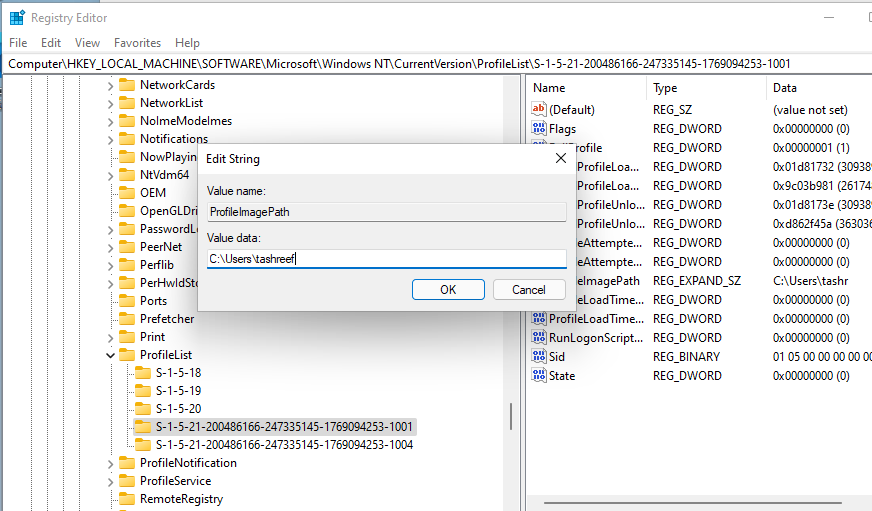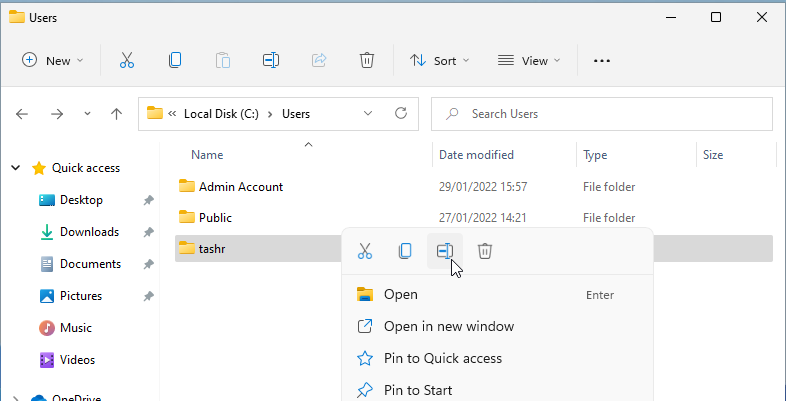.
Principais conclusões
- O Windows 11 cria uma pasta de perfil de usuário padrão com base nos primeiros cinco caracteres do nome da sua conta, mas você pode alterá-la usando um hack de registro.
- Alterar o nome da pasta do perfil do usuário pode causar problemas com alguns aplicativos da Microsoft Store, mas sair e entrar novamente pode resolver o problema.
- Para alterar o nome da pasta de perfil de usuário, crie uma nova conta de administrador, modifique as entradas de registro associadas à sua conta de usuário e renomeie a pasta de perfil de usuário no File Explorer.
Quando você cria uma nova conta de usuário no Windows 11, o sistema operacional cria automaticamente uma nova pasta de perfil de usuário em C:UsersUsername. No entanto, esse nome de pasta de perfil de usuário padrão nem sempre é o que você deseja.
O Windows, por padrão, usará os primeiros cinco caracteres do nome da sua conta de usuário como nome da pasta do perfil. Se você não gostar do nome da pasta do perfil do usuário, poderá alterá-lo usando um hack de registro. Aqui, mostramos como alterar o nome da pasta de perfil do usuário no Windows 11.
Mas primeiro, alguns problemas potenciais que podem surgir dessas etapas
Embora o hack do registro deva ajudá-lo a alterar com êxito o nome da pasta da sua conta de usuário, ele pode levar a algumas complicações. Por exemplo, alguns dos seus aplicativos da Microsoft Store, incluindo OneDrive e Outlook, podem parar de funcionar.
Tente sair e entrar no seu aplicativo como uma solução rápida. Se isso não funcionar, você precisará mover o caminho existente e definir o novo caminho correto após alterar o nome da pasta do usuário.
Além disso, crie um ponto de restauração e tenha muito cuidado ao alterar a pasta do seu nome de usuário. A modificação incorreta no Registro do Windows pode causar problemas sérios e exigir a reinstalação do sistema operacional.
Como criar uma nova conta de usuário administrador no Windows 11
Para alterar o nome do seu perfil de usuário atual, faça login em uma conta de administrador diferente. Você não pode modificar um caminho de perfil de conta de usuário existente da mesma conta.
Para fazer isso, você pode habilitar e usar a conta de administrador integrada no Windows 11. Caso contrário, siga estas etapas para criar uma nova conta de administrador no Windows 11.
Para criar uma nova conta de administrador:
- Imprensa Ganhar + eu abrir Configurações.
- Abra o Contas guia no painel esquerdo.
- Clique em Família e outros usuários no painel direito.
- Clique Outros usuários. Esta opção é útil para criar uma conta de usuário local sem uma conta da Microsoft.
- A seguir, clique em Não tenho as informações de login desta pessoa.
- Clique em Adicionar um usuário sem uma conta da Microsoft.
- Digite um nome para a conta do usuário. Deixe o campo de senha vazio e clique Próximo.
- Clique na nova conta de usuário e clique em Alterar tipo de conta.
- Clique no menu suspenso para Tipo de conta e selecione Administrador.
- Clique OK para salvar as alterações.
Agora você pode fazer login com sua nova conta de administrador. Para fazer isso, clique Começarclique no nome do perfil do usuário e selecione Sair. Em seguida, faça login com a nova conta de administrador.
Como alterar o nome da pasta do perfil do usuário usando o Editor do Registro
Você pode modificar as entradas do registro associadas à sua conta de usuário para alterar o nome da pasta do perfil do usuário no Windows 11.
Este processo envolve a modificação das entradas do registro, por isso recomendamos que você crie um ponto de restauração. Você pode usar o ponto de restauração para restaurar seu PC se algo der errado durante o processo.
Para alterar o nome da pasta do perfil do usuário:
- Saia da sua conta de usuário atual e faça login com uma conta de administrador integrada ou recém-criada
- A seguir, pressione Ganhar + R para abrir o Correr diálogo.
- Tipo netplwiz e clique OK para abrir o Contas de usuário diálogo.
- Aqui, selecione o seu conta de usuário e clique em Propriedades.
- No Propriedades do usuário caixa de diálogo, você verá seu Nome de usuário e Nome completo.
- Digite um nome para seu nome de usuário e clique em OK e Aplicar.
- Feche o Conta de usuário caixa de diálogo e execute uma reinicialização.
- Em seguida, abra o prompt de comando. Para fazer isso, pressione Ganhar + R, tipo cmd, e clique OK.
- Na janela do prompt de comando, digite o seguinte comando para visualizar SID (identificador de segurança) para todas as contas de usuário:
wmic useraccount get name,SID - Aqui, observe o SID para a conta de usuário que você deseja alterar o nome da pasta do perfil do usuário. Neste caso, o SID para o nome de usuário tashr é S-1-5-21-200486166-247335145-1769094253-1001.
Agora que temos o SID, devemos inseri-lo no Editor do Registro. Para fazer isso, siga estas etapas:
- Imprensa Ganhar + Rtipo regedit, e clique OK abrir Editor de registro.
- No Editor do Registro, navegue até o seguinte local:
HKEY_LOCAL_MACHINESOFTWAREMicrosoftWindows NTCurrentVersionProfileList - Dentro de Lista de perfis chave, localize e clique no nome da chave idêntico ao SID você observou anteriormente.
- No painel direito, clique com o botão direito em PerfilImagePath valor e selecione Modificar.
- Digite um nome desejado para a pasta de perfil e clique em OK.
- Feche o Editor do Registro e a janela do Prompt de Comando, se estiver aberto.
- A seguir, pressione Ganhar + E para abrir o File Explorer e navegar até C:Usuários.
- Selecione seu perfil de usuário e pressione F2 para renomeá-lo. Digite um novo nome para o seu perfil de usuário (deve corresponder ao nome de usuário inserido no Editor do Registro).
- Clique fora e depois clique Continuar para salvar as alterações.
Às vezes, você pode encontrar o erro “Você não pode executar esta ação” ao renomear a pasta. Este erro geralmente ocorre se você mudar para uma conta de administrador diferente sem sair da conta de usuário principal. Alternativamente, reinicie o seu PC e repita as etapas para renomear a pasta de perfil do usuário sem o erro.
Em seguida, saia da sua conta atual e faça login na conta de usuário com o novo nome da pasta de usuário. Abra o Explorador de Arquivos e navegue até C:Usuáriose você poderá usar o perfil anterior com o novo nome de caminho.
Renomear a pasta de perfil de usuário padrão no Windows 11 ficou mais fácil
Embora você possa renomear a conta de usuário no Windows 11 usando o Painel de Controle, isso não alterará o nome da pasta do perfil do usuário. Você precisa modificar o valor ProfileImagePath no Editor do Registro com uma conta de administrador diferente. Uma vez feito isso, você pode remover a nova conta de usuário administrador para organizar sua tela de login.
.